Même si les écrans de nos chromebooks ne sont pas très grands il est toujours intéressant de scinder en deux l’écran pour avoir une visibilité sur deux éléments en même temps.
Aujourd’hui nous répondons à la question posée par julien jaj l’un de nos membres de notre page Google+ :
Salut Nicolas, sur ton site tu pourrais faire un article sur les onglets internet comme sur windows 7 c’est a dire : a droite je lis des vidéos youtube et à gauche de l’écran je surf sur ton site
Google a décidément pensé à tout en développant chrome OS et par la même occasion les Chromebooks. Sachez, utilisateurs de chromebooks qu’il est possible simplement de scinder en deux l’écran de nos ordinateurs.
Scinder en deux l’écran de votre chromebook :
Un peu comme sur Windows , il n’y à aucun paramétrage à faire il suffit d’une manipulation simple :
- Ouvrir votre navigateur web ( chrome ) et un premier onglet
- Ouvrir un second onglet en cliquant sur Nouvel onglet
- Réduir la fenêtre en cliquant sur le symbole carré à côté à gauche de la croix de votre navigateur
- Faites un appui tenu sur l’un des titres des onglets ouverts et glissez le tout à gauche ou tout à droite jusqu’a l’apparition d’un carde transparent
- Relâchez la vignette
- Refaites la même chose avec un second onglet et glissez-le à l’opposé .
Une astuce permet de simplement ouvrir une nouvelle fenêtre chrome grâce à la combinaison de touche suivante : CTRL + N, puis glissez la fenêtre à droite ou à gauche.
Voilà, vous avez scindé en deux l’écran de votre chromebook et vous pouvez travailler sur les deux onglets de chrome.
Il existe une autre solution tout aussi simple.
- Ouvrez les deux onglets dans la même fenêtre de votre navigateur chrome puis placez votre souris sur le carré en haut à droite présent à côté de la croix.
- Dans le menu qui apparaît il vous suffit de cliquer sur l’icône Vers la droite ou celui Vers la gauche
C’est tout, vous voici donc avec deux onglets chrome ouverts côte à côte pour travailler sur les deux en simultané .
Vous ne connaissiez pas cette astuce ? Laissez nous vos questions, donnez nous votre avis à travers vos commentaires dans la suite de cet article.


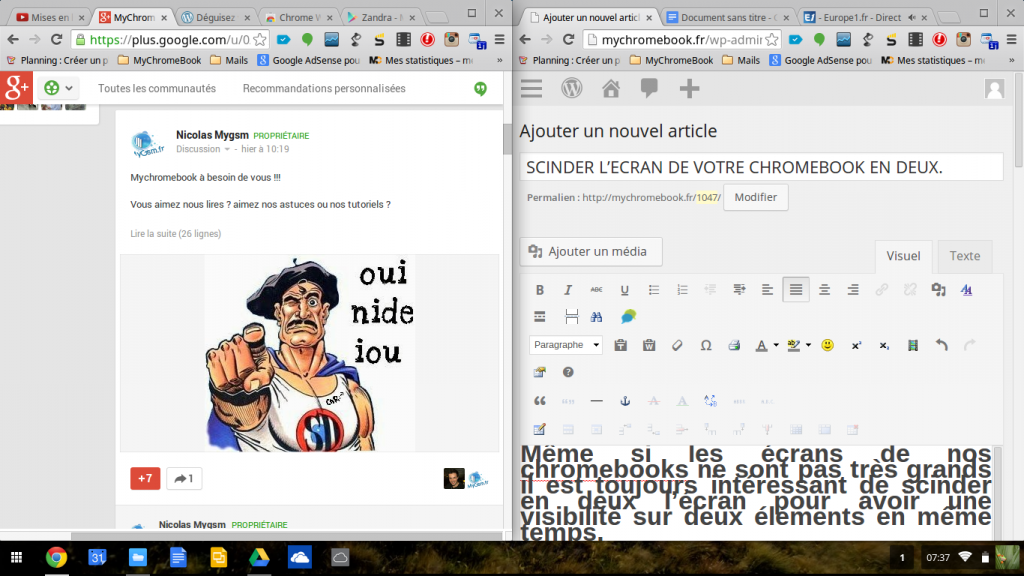
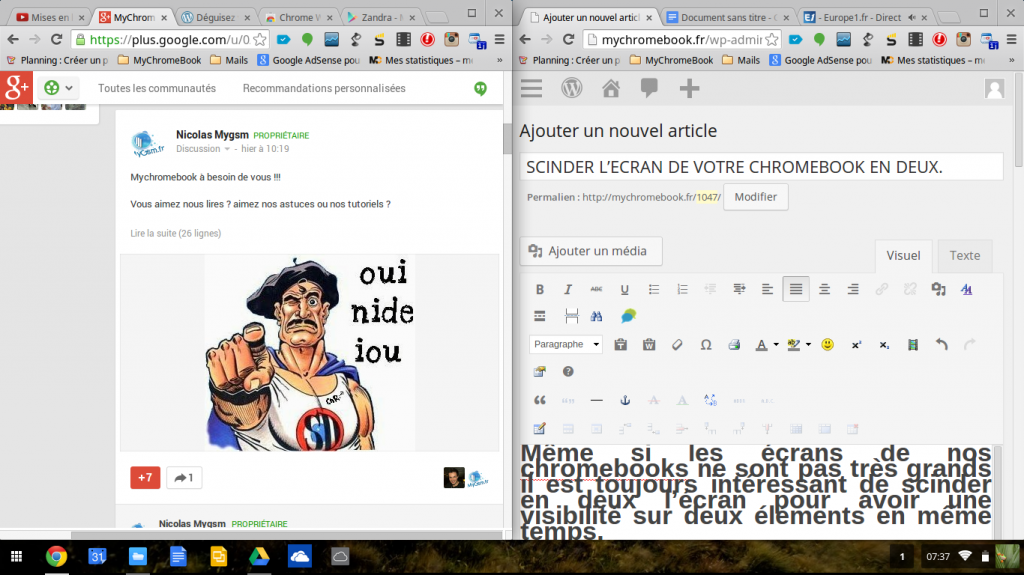



Pourrer vous m’aider car mon jai tester cette fonctionalité sur mon chromebook et je jouais a minecraft education edition mais a cause de ca mon minecraft est tout buggé les vignette sont devenu tout petite donc pourrier vous me dire comment ont fait pour que tout redevienne normale (moi jai l’icone du carré et de 2 petite barre qui me permette de voir toute mes fenetre.)
Bonjour, en plus on peux empiler les fenêtres en glissant un nouvel onglet sur un autre… effectivement très pratique !
pour les fainéants , il existe l’extension split screen
Concernant le fit auto des fenêtres, je viens de lire sur un autre blog qu’il est possible de mettre en position 1/4 d’écran en glissant la fenêtre sur un des bord et en laissent un petit temps, elle va passe de 1/2 à 1/4.
Je trouve ça très utile :)